Trang Site Health (Tình trạng trang web) cung cấp tóm tắt về tình trạng sức khỏe của các thiết bị Aruba Instant On được kết nối với mạng. Nó hiển thị một danh sách tổng hợp các cảnh báo được kích hoạt từ các thiết bị được cung cấp tại trang web. Nó cũng hiển thị chi tiết các thiết bị được kết nối và dữ liệu thời gian thực của các kết nối khách hàng đang hoạt động hàng giờ với tốc độ truyền tích lũy của tất cả các thiết bị. Bài viết hôm nay sẽ hướng dẫn các bạn cách giám sát trang Site Health. Cùng theo dõi nhé!

Xem và cập nhật Inventory
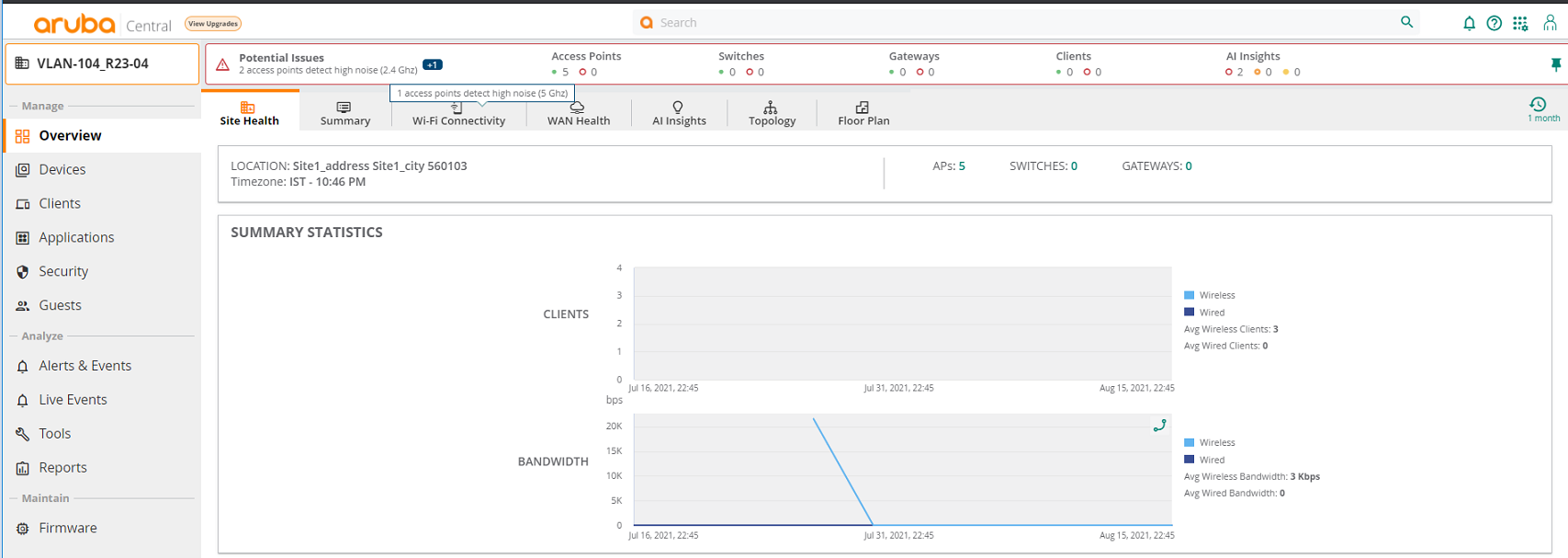
Inventory hiển thị danh sách các thiết bị trong mạng cùng với trạng thái hoạt động hiện tại của thiết bị.
Để xem trang Inventory, hãy làm theo các bước sau:
- Nhấp vào ô Inventory trên ứng dụng Instant On dành cho thiết bị di động/trang chủ ứng dụng web hoặc nhấp vào banner Site Health (Tình trạng trang web) và sau đó nhấp vào Show Inventory.
- Trang Inventory liệt kê các AP được thêm vào mạng và trạng thái hoạt động của chúng. Nhấp vào một AP để xem các chi tiết của thiết bị.
Bảng sau đây sẽ liệt kê các biểu tượng và trạng thái tương ứng của chúng:
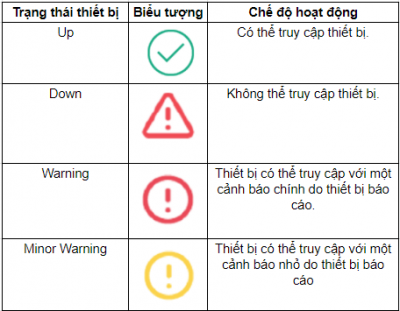
Thêm thiết bị
Để thêm một thiết bị vào danh sách Inventory, hãy làm theo các bước sau:
- Nhấp vào ô Inventory trên ứng dụng Instant On dành cho thiết bị di động hoặc trang chủ ứng dụng web hoặc nhấp vào banner Site Health (Tình trạng trang web) và sau đó nhấp vào Show Inventory. Trang Inventory lúc này sẽ được hiển thị.
- Điều hướng đến trang Add a New Device (Thêm thiết bị mới).
- Trong ứng dụng dành cho thiết bị di động — Nhấp vào add (+) ở góc dưới cùng bên phải của trang.
- Trong ứng dụng web — Nhấp vào Add devices (Thêm thiết bị).
- Đặt thiết bị Instant On của bạn ở khu vực đích của nó và đảm bảo rằng nó đã được bật nguồn. Bây giờ hãy chọn Search for my device (Tìm kiếm cho thiết bị của tôi). Lúc này bạn cận đợi khoảng 4-5 phút để phát hiện các thiết bị Instant On.
Ngoài ra, bạn có thể chọn mở rộng mạng của mình bằng cách nhấp vào How to extend my network (Cách mở rộng mạng của tôi).
- Xem lại các thiết bị đã phát hiện và thêm chúng vào trang web của bạn.
- Nếu bạn vẫn không thể tìm thấy thiết bị của mình, hãy nhấn vào nút I don’t see my device (Tôi không thấy thiết bị của tôi) để xem các tùy chọn khắc phục sự cố
Mở rộng Mạng
Trong trang How to Extend your Network (Cách mở rộng Mạng của bạn) sẽ cung cấp hướng dẫn về hai cách khác nhau mà bạn có thể thêm nhiều thiết bị hơn vào mạng của mình.
Mở rộng mạng bằng cáp
Tùy chọn này chỉ khả dụng cho bạn trên giao diện người dùng nếu bạn đã chọn định cấu hình thiết bị Instant On là chế độ mạng riêng tư. Để mở rộng mạng của bạn bằng cáp, hãy làm theo các bước sau trong ứng dụng di động hoặc ứng dụng web:
- Trong trang How to Extend your Network (Cách Mở rộng Mạng của bạn), hãy chọn Extend Using a Cable (Mở rộng bằng cách sử dụng cáp).
- Để đảm bảo hiệu suất tối ưu, hãy kết nối các AP Instant On bổ sung của bạn với cùng một công tắc như AP đầu tiên, sử dụng cáp mạng. Bật nguồn AP bằng Nguồn qua Ethernet (PoE) hoặc nguồn DC adapter (nếu bạn đã đặt hàng kèm theo bộ cài đặt).
- Chờ đèn LED trên các Instant On AP bổ sung nhấp nháy nhấp nháy xen kẽ giữa màu xanh lá cây và màu hổ phách.
- Chọn Search for my device (Tìm kiếm thiết bị của tôi) để Aruba Instant On quét qua cho cả thiết bị có dây và không dây. AP sẽ hiển thị trong danh sách các thiết bị được phát hiện trong mạng.
- Xem lại các thiết bị đã phát hiện và thêm chúng vào trang web của bạn.
- Nếu bạn vẫn không thể tìm thấy thiết bị của mình, hãy nhấp vào I don’t see my device (Tôi không thấy thiết bị của mình) để xem các tùy chọn khắc phục sự cố.
Mở rộng trên không trung (over-the-air)
Để mở rộng mạng của bạn qua không trung, hãy làm theo các bước sau trong ứng dụng web hoặc ứng dụng di động:
- Trong trang How to Extend your Network (Cách Mở rộng Mạng của bạn), hãy chọn Extend over-the-air.
- Kết nối ít nhất một AP Instant On với một công tắc có dây cục bộ hoặc một bộ định tuyến và đảm bảo rằng quá trình thiết lập ban đầu đã hoàn tất.
- Đặt một AP Instant On không dây ở một vị trí trong phạm vi phủ sóng WiFi và bật nguồn.
Lưu ý: Đảm bảo AP không dây ở trạng thái mặc định ban đầu và không được kết nối với mạng bằng cáp Ethernet.
- Chờ đèn LED trên các AP Instant On không dây nhấp nháy xen kẽ giữa màu xanh lá cây và màu hổ phách.
- Chọn Search for my device (Tìm kiếm thiết bị của tôi) để Aruba Instant On quét cho cả thiết bị có dây và không dây. AP sẽ hiển thị trong danh sách các thiết bị được phát hiện trong mạng.
- Xem lại các thiết bị đã phát hiện và thêm chúng vào trang web của bạn.
- Nếu bạn vẫn không thể tìm thấy thiết bị của mình, hãy nhấp vào I don’t see my device (Tôi không thấy thiết bị của mình) để xem các tùy chọn khắc phục sự cố.
Kết luận
Vừa rồi là những chia sẻ về cách giám sát tình trạng Site, cách thêm thiết bị mới vào Site cũng như cách mở rộng hệ thống mạng. Hy vọng qua bài viết sẽ giúp bạn có thể giám sát và quản lý hệ thống mạng của mình hiệu quả.
Hỗ trợ kỹ thuật: 028 7300 2222
Ext: 89777